Khóa động là một trong những tính năng ít được biết đến của Windows 10 (có sẵn trong năm 1703 trở lên). Tính năng này giúp bạn có thể tự động khóa PC khi bạn rời khỏi PC.
Để sử dụng tính năng Khóa động, bạn cần ghép điện thoại iPhone hoặc Android với PC. Khi điện thoại được ghép nối của bạn vượt ra khỏi phạm vi Bluetooth, PC của bạn sẽ tự động bị khóa. Tính năng này không tự động mở khóa PC của bạn khi điện thoại của bạn trở lại phạm vi Bluetooth.
Dưới đây là cách thiết lập tính năng Khóa động trong Windows 10 bằng cách ghép nối iPhone. Quy trình này cũng tương tự đối với các thiết bị Android.
Thiết lập tính năng Khóa động trong Windows 10
Bước 1: Để sử dụng tính năng khóa động, trước tiên chúng tôi cần ghép điện thoại của bạn với PC bằng Bluetooth. Vì vậy, trên điện thoại thông minh của bạn, hãy bật Bluetooth.
Bước 2: Trên PC Windows 10 của bạn, điều hướng đến ứng dụng Cài đặt > Thiết bị > Bluetooth và các thiết bị khác . Tại đây, Bật Bluetooth.
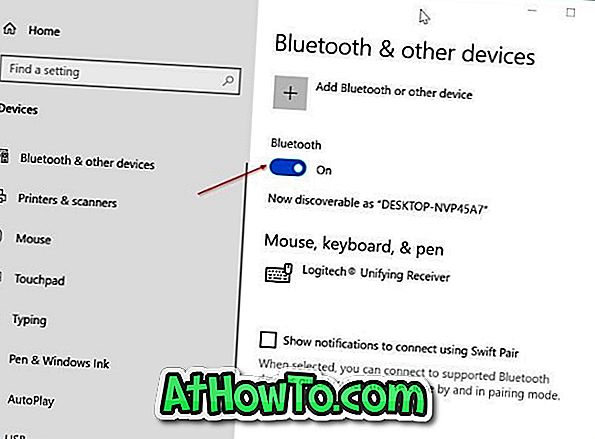
Bước 3: Tiếp theo, nhấp vào Thêm Bluetooth hoặc tùy chọn thiết bị khác để xem Thêm hộp thoại thiết bị.
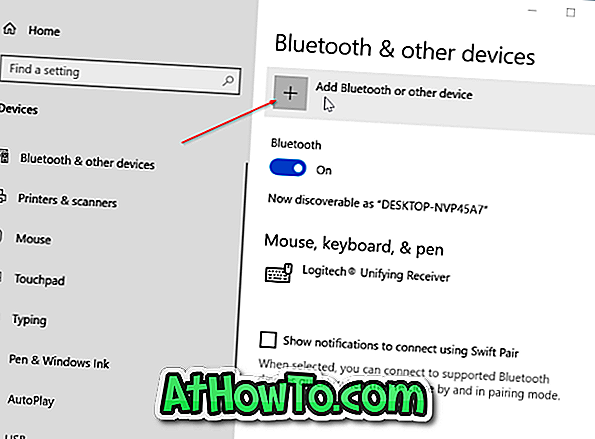
Bước 4: Nhấp vào tùy chọn Bluetooth . PC của bạn bây giờ sẽ bắt đầu tìm kiếm các thiết bị Bluetooth trong phạm vi của nó. PC của bạn sẽ khám phá điện thoại thông minh của bạn ngay lập tức.
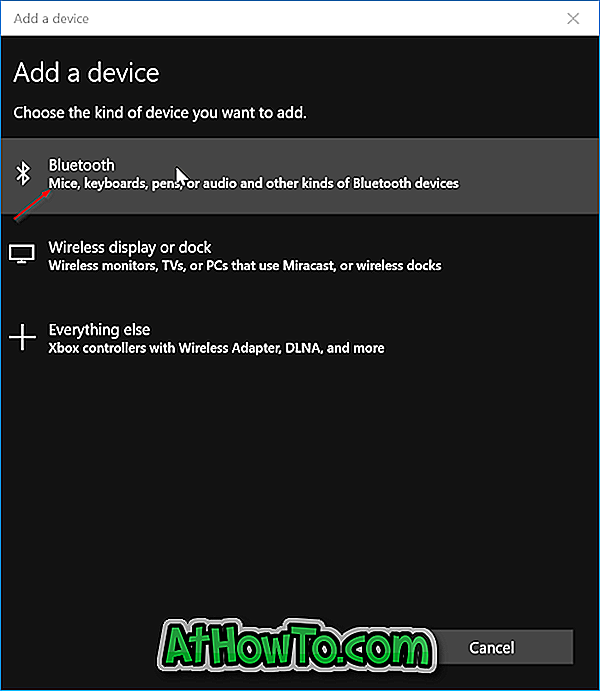
Nếu PC của bạn không phát hiện ra điện thoại của bạn, hãy tắt và sau đó bật Bluetooth cả trên PC cũng như điện thoại của bạn một lần. Bạn cũng có thể muốn cập nhật hoặc cài đặt lại trình điều khiển Bluetooth trên PC.
Bước 5: Nhấp vào mục nhập điện thoại thông minh của bạn để kết nối nó. Bây giờ bạn sẽ thấy mã PIN trên màn hình PC cũng như trên màn hình điện thoại của bạn. Nếu mã PIN trên màn hình PC của bạn khớp với một trong những màn hình của điện thoại, hãy nhấp vào nút Kết nối trên màn hình PC của bạn và sau đó nhấn nút Ghép trên màn hình điện thoại để ghép nối điện thoại thông minh của bạn với PC.
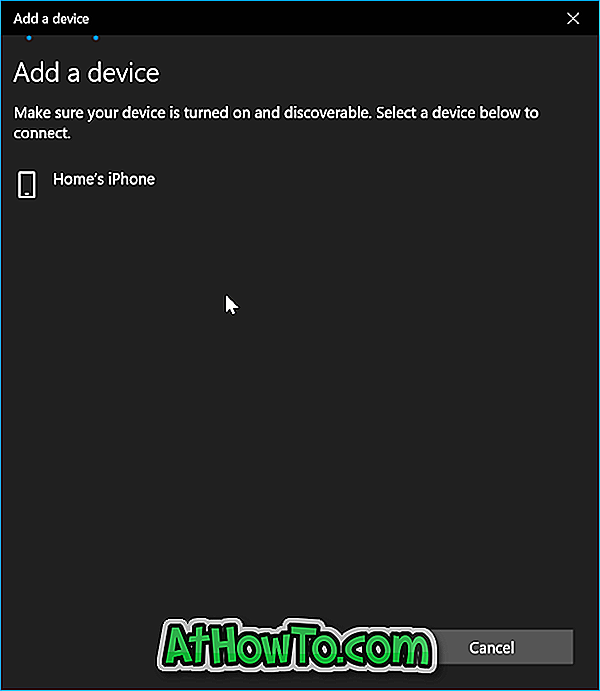
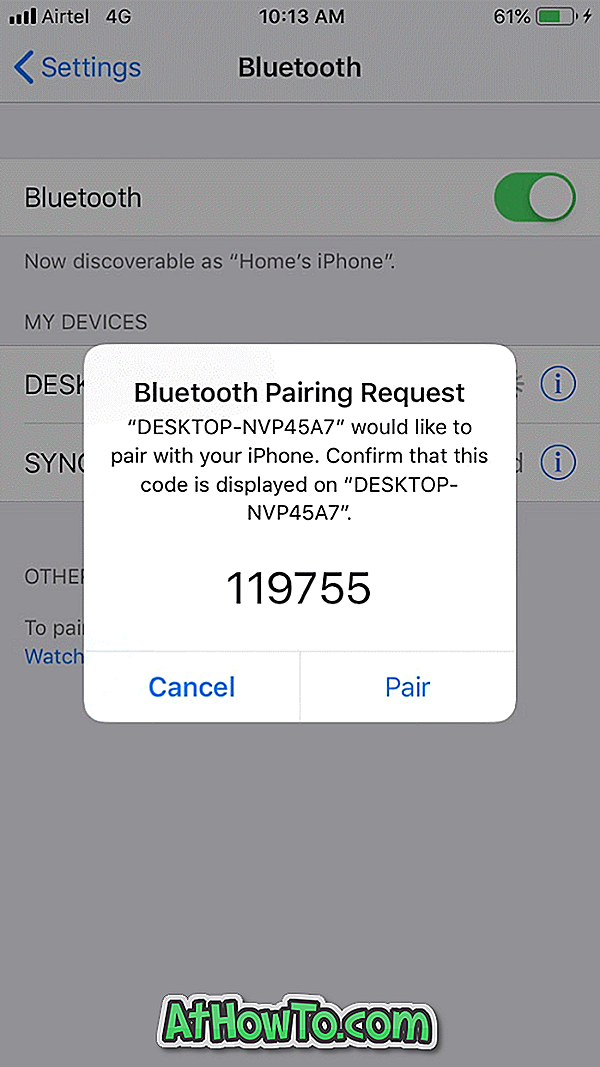
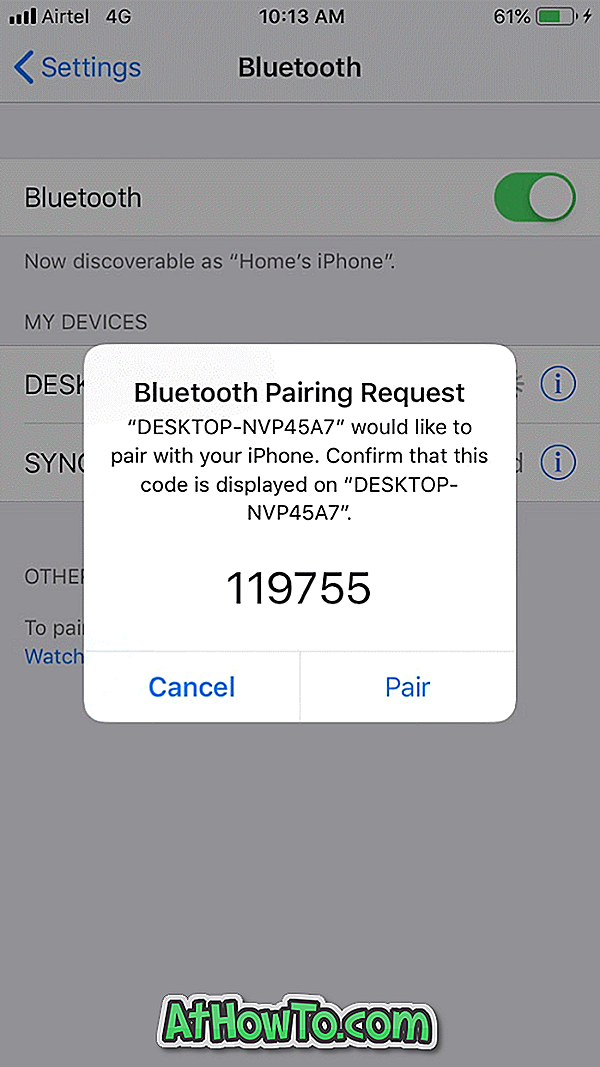
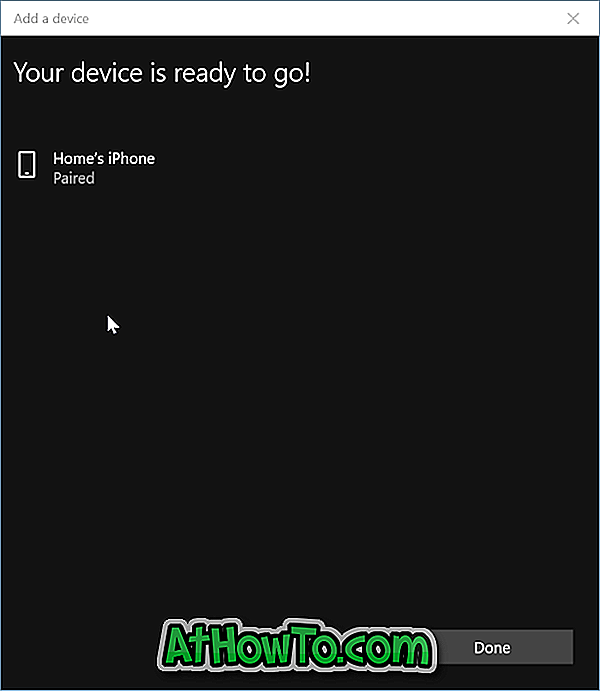
Bước 6: Bây giờ bạn đã ghép nối điện thoại với PC, hãy điều hướng đến ứng dụng Cài đặt> Tài khoản> Tùy chọn đăng nhập. Trong phần Khóa động, bật Cho phép Windows tự động khóa thiết bị của bạn khi bạn đi tùy chọn. Đó là nó!
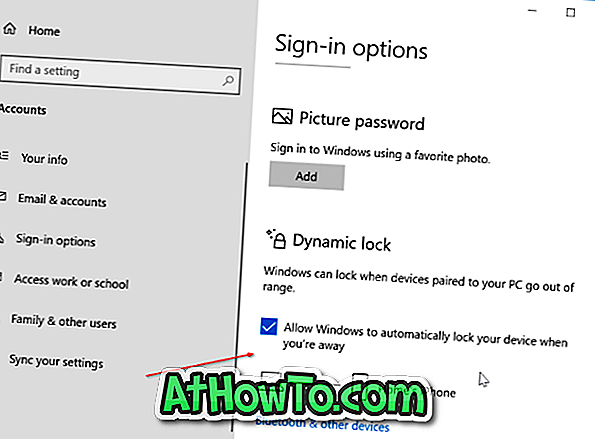
Bây giờ bạn có thể kiểm tra xem tính năng khóa động có hoạt động hay không bằng cách di chuyển điện thoại của bạn ra khỏi phạm vi Bluetooth của PC.
Xin lưu ý rằng bạn sẽ nhận được khóa Dynamic Dynamic không hoạt động vì PC của bạn không có thiết bị được ghép nối. Truy cập Bluetooth và các thiết bị khác để ghép nối một tin nhắn của thiết bị nếu bạn cố gắng bật tính năng mà không gọt điện thoại vào PC.












